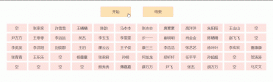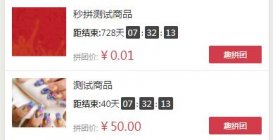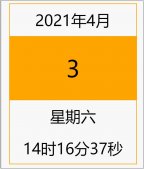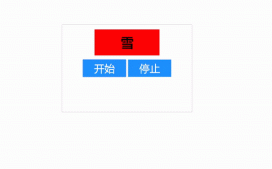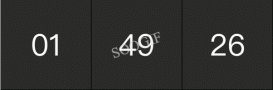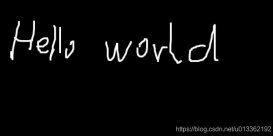相信很多小伙伴第一次使用 Vite 开发项目的时候,都会被它的速度震惊到。为什么 Vite 那么快呢?除了使用了 ES modules 之外,Vite 内部还使用了一个神器 —— esbuild。
Esbuild 是由 Figma 联合创始人 Evan Wallace 于 2020 年开发的工具。它是一个速度极快的 JavaScript/CSS 打包器,相比已有的 Web 构建工具,它的构建速度快 10-100 倍。
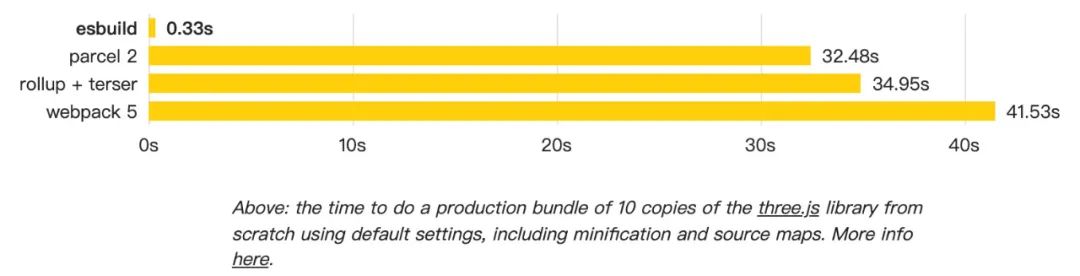
如此逆天的性能提升,还在抱怨 Webpack 打包慢的你,是不是很心动?心动不如行动,本文将带你一起快速上手 esbuild。
安装 esbuild
你可以通过 npm 来安装 esbuild ,以下命令将以局部的方式来安装 esbuild。当然你也可以使用 yarn 或 pnpm 等其它客户端来安装 esbuild。
npm install esbuild -D
待安装成功后,可以运行以下命令来检测是否安装成功:
./node_modules/.bin/esbuild --version
当以上命令成功执行后,终端会输出当前的 esbuild 版本信息 —— 0.14.21。为了方便后面的演示,我们来新建一个 getting-started-esbuild 项目,然后使用 npm init -y 来初始化项目:
mkdir getting-started-esbuild npm init -y
Esbuild 支持 TypeScript 和 JSX 语法,下面我们先来体验如何打包 TS 文件。
打包 TS
首先,在根目录下新建一个 math.ts 文件并输入以下内容:
// math.ts export const add = (a: number, b: number) => a + b;
接着,继续新建一个 main.ts 文件并输入以下内容:
// main.ts import { add } from "./math" console.log(`3 + 5 = ${add(3, 5)}`);
为了方便后续的打包操作,我们在 package.json 文件的 scripts 字段中新增一个打包 TS 文件的命令:
{ "name": "getting-started-esbuild", "scripts": { "build:ts": "esbuild main.ts --bundle --outfile=main.js" }
}
esbuild 默认不进行打包,所以你必须显式设置 --bundle 标志,而 --outfile 标志用于设置打包输出的文件名称。若未设置 --outfile 标志,esbuild 将把结果发送到标准输出(stdout)。
之后,我们就可以通过 npm run build:ts 命令来打包 main.ts 文件。以下是经过 esbuild 打包后的输出结果:
// main.js (() => { // math.ts var add = (a, b) => a + b; // main.ts console.log(`3 + 5 = ${add(3, 5)}`); })();
除了支持打包 TS 之外, esbuild 也支持打包 css 文件。下面我们来看一下如何利用 esbuild 打包 css 文件。
打包 CSS
首先,在根目录下新建一个 normalize.css 文件并输入以下内容:
/** normalize.css */ html { line-height: 1.15; /* 1 */ -webkit-text-size-adjust: 100%; /* 2 */ } body { margin: 0; }
接着,继续新建一个 style.css 文件并输入以下内容:
/** style.css */ "normalize.css"; p { font-weight: bold; }
同样,为了方便后续的打包操作,我们在 package.json 文件的 scripts 字段中新增一个打包 CSS 文件的命令:
{ "name": "getting-started-esbuild", "scripts": { "build:css": "esbuild style.css --bundle --minify --outfile= style.min.css" }
}
之后,我们就可以通过 npm run build:css 命令来打包 style.css 文件。以下是经过 esbuild 打包后的输出结果:
html{line-height:1.15;-webkit-text-size-adjust:100%}body{margin:0}p{font-weight:700}
打包图片
在 Web 项目打包过程中,我们经常需要处理图片资源。esbuild 内置了 dataurl 和 file 加载器,利用这些加载器我们就可以轻松处理图片资源。
下面我们将使用 esbuild 的 logo 来演示一下如何打包图片资源,为了验证不同 loader,我们准备了 esbuild-logo.png 和 esbuild-logo.jpg 两张不同格式的图片文件:

准备好图片资源文件之后,我们在根目录下新建一个 index.html 文件并输入以下内容:
DOCTYPE html> <html lang="zh-cn"> <head> <meta charset="UTF-8" /> <meta http-equiv="X-UA-Compatible" content="IE=edge" /> <meta name="viewport" content="width=device-width, initial-scale=1.0" /> <title>Getting started esbuildtitle> head> <body> <div id="main"> <div> <img alt="esbuild-logo" id="dataUrlLogo" /> div> <div> <img alt="esbuild-logo" id="urlLogo" /> div> div> <script src="./index.js">script> body> html>
接着,继续新建一个 index.ts 文件并输入以下内容:
import pngUrl from "./esbuild-logo.png"; const dataUrlImg: HTMLImageElement = document.querySelector("#dataUrlLogo"); dataUrlImg.src = pngUrl; import jpgUrl from "./esbuild-logo.jpg"; const urlImg: HTMLImageElement = document.querySelector("#urlLogo"); urlImg.src = jpgUrl;
然后,我们在 package.json 文件的 scripts 字段中新增一个打包图片资源的命令:
{ "name": "getting-started-esbuild", "scripts": { "build:image": "esbuild index.ts --bundle --loader:.png=dataurl --loader:.jpg=file --outfile=index.js" }
}
在以上的 build:image 命令中,我们为 .png 文件指定了 dataurl 加载器,为 .jpg 文件指定了 file 加载器。dataurl 加载器会对图片的二进制数据进行 base64 编码,然后组装成 data-uri 的形式。
之后,我们就可以通过 npm run build:image 命令来打包图片资源文件。以下是经过 esbuild 打包后的输出结果:
(() => { // esbuild-logo.png var esbuild_logo_default = "data:image/png;base64,iVBORw0KGgoAAAAN...="; // esbuild-logo.jpg var esbuild_logo_default2 = "./esbuild-logo-WVOHGFM5.jpg"; // index.ts var dataUrlImg = document.querySelector("#dataUrlLogo"); dataUrlImg.src = esbuild_logo_default; var urlImg = document.querySelector("#urlLogo"); urlImg.src = esbuild_logo_default2; })();
由于我们为 .png 文件指定了 dataurl 加载器,所以 esbuild-logo.png 文件的内容就被转化为 data-uri 的数据格式。
使用 build API
在前面的示例中,我们都是通过在命令行启动 esbuild 应用程序来执行打包操作。对于简单的命令来说,这种方式很便捷。但如果我们的命令很复杂,比如需要设置较多的配置选项,那么我们的命令就不便于阅读。针对这个问题,我们可以使用 esbuild 提供的 build api。
在 esbuild 模块的入口文件 main.js 中,我们可以清楚地看到该模块导出的内容:
// node_modules/esbuild/lib/main.js 0 && (module.exports = { analyzeMetafile, analyzeMetafileSync, build, buildSync, formatMessages, formatMessagesSync, initialize, serve, transform, transformSync, version });
由以上代码可知,esbuild 为我们提供了 build(异步) 和 buildSync(同步) 的 API。接下来,我们以异步的 build API 为例,来打包一下前面的 main.ts 文件。
为了方便管理项目的脚本,我们先在根目录下新建一个 scripts 目录,然后在该目录下新建一个 build.js 文件并输入以下内容:
// scripts/build.js require("esbuild") .build({ entryPoints: ["main.ts"], outfile: "main.js", bundle: true, loader: { ".ts": "ts" }, }) .then(() => console.log("⚡ Done")) .catch(() => process.exit(1));
创建完 build.js 文件之后,我们就可以在终端中执行 node scripts/build.js 命令来执行打包操作。
Watch Mode
在开发阶段,我们希望当文件发生异动的时候,能自动执行打包操作,从而生成新的文件。针对这种场景,可以在调用 build API 的时候,设置 watch 字段的值为 true。
// scripts/watch-build.js require("esbuild") .build({ entryPoints: ["main.ts"], outfile: "main.js", bundle: true, loader: { ".ts": "ts" }, watch: true, }) .then(() => console.log("⚡ Done")) .catch(() => process.exit(1));
Serve Mode
除了 Watch 模式之外,esbuild 还支持 Serve 模式。在该模式下,esbuild 将会根据用户的配置启动一个静态资源服务器。当用户在浏览器请求打包生成的文件时,若文件已经发生变化,则 esbuild 会自动触发打包操作并返回新的资源文件。
// scripts/serve.js require("esbuild") .serve( { servedir: "www", port: 8000, host: "localhost" }, { entryPoints: ["index.ts"], outdir: "www", bundle: true, loader: { ".png": "dataurl", ".jpg": "file", }, } ) .then((server) => { console.log("Server is running at: http://localhost:8000/") // server.stop(); });
使用插件
Esbuild 提供了很多开箱即用的功能,比如可以打包 TS、CSS 和 Image 等文件。但这还不能满足我们日常的工作需求。在日常工作中,我们可能还需要打包 Sass、Less、Yaml 或 Markdown 等文件。
为了解决上述的问题,从而满足不同的使用场景,esbuild 设计了插件机制。利用 esbuild 提供的插件机制,开发者可以根据自己的需求,定制对应的插件,来实现对应的功能。当然你并不需要从头开发各种插件,在开发对应的插件前,大家可以先浏览已有的社区插件。
使用 esbuild 插件,主要分为 2 个步骤:安装插件和注册插件。这里我们来介绍一下如何使用 esbuild-plugin-less 插件。
步骤一:安装插件
npm install esbuild-plugin-less -D
步骤二:注册插件
import { build } from 'esbuild'; import { lessLoader } from 'esbuild-plugin-less'; build({ entryPoints: [path.resolve(__dirname, 'index.ts')], bundle: true, outdir: path.resolve(__dirname, 'output'), plugins: [lessLoader()], loader: { '.ts': 'ts', }, });
在以上代码中,我们通过 plugins 字段来注册 esbuild-plugin-less 插件,之后 esbuild 就可以打包 less 文件了。如果使用的是 Sass 的话,就需要安装 esbuild-plugin-sass 插件。
好的,esbuild 的相关内容就介绍到这里,想系统学习 esbuild 的话,可以阅读 esbuild 官方文档。另外,如果想进一步了解它在实际工作中的应用,可以阅读 又一个基于 Esbuild 的神器 这篇文章。
原文地址:https://mp.weixin.qq.com/s/ZO44ibIzfDPVBpmCpiZBMw